
通过选择“SIMATIC”→“WinCC”→“Tools”→“Tag Export Import”选项启动变量导出/导入应用程序,如图16-1所示。
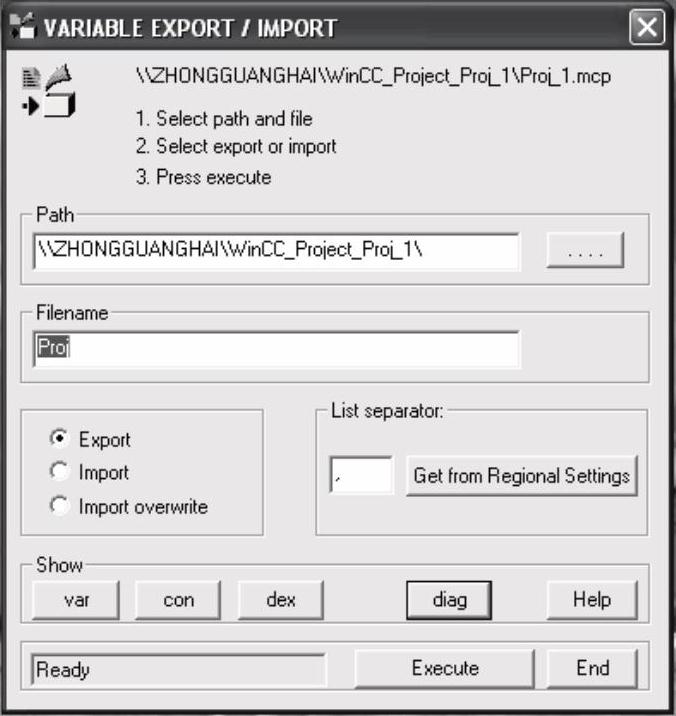
图16-1 “VARIABLE EXPORT/IMPORT”工具
(1)变量导出步骤
1)启动WinCC并打开想要从其中导出变量的项目,启动“TAG Export Import”工具。
2)选择要导出到其中的文件的路径和名称,文件名不能以文件类型的扩展名开头。
3)选择“Export”模式。
4)确认消息框中的信息后单击“Execute”按钮。
5)一直等到状态栏中显示“End Export/Import”。
6)使用相应的按钮“var”(变量)、“con”(连接)、“dex”(结构)和“diag”(记录册),可以查看创建的文件。
注意:空组不导出,文件名称中决不能包含下划线,因为文件生成时,系统会给文件名自动添加下划线。(www.xing528.com)
(2)变量导入步骤
1)首先启动WinCC并打开想要导入变量到其中的项目。
2)保证将要导入连接到项目中的所有通道驱动程序必须都可用。必要时,将缺少的驱动程序添加到项目中。
3)启动“TAG Export Import”工具。
4)选择想要从中导入的文件的路径和名称。文件名开头只要是不具有扩展名就行。
5)选择“Import”或“Import Overwrite”模式。在“Import Overwrite”模式中,对目标项目中已存在的变量使用相同名称的导入变量进行重写。在“Import”模式中,一条消息将写到日志文件中,目标项目中的变量保持不变。
6)确认消息框中的信息后单击“Execute”按钮。
7)一直等到状态栏中显示“结束导出/导入”。
8)在WinCC变量管理器中查看创建的数据。
免责声明:以上内容源自网络,版权归原作者所有,如有侵犯您的原创版权请告知,我们将尽快删除相关内容。




